Văn phòng
TOP 5 trình chỉnh sửa PDF miễn phí dễ sử dụng nhất trên Windows/ Macbook
Hiện nay, các tài liệu dạng PDF ngày càng được sử dụng bởi sự tiện lợi của nó. Tuy nhiên việc chỉnh sửa file PDF có đôi chút khó khăn. Bạn có thể sử dụng các cho phép thay đổi hình ảnh và văn bản mà không phải dùng đến các phần mềm chuyên dụng. Bài viết hôm nay sẽ giới thiệu cho bạn top 5 trình chỉnh sửa PDF miễn phí tốt nhất mà bạn có thể tham khảo.
5 phần mềm chỉnh sửa PDF miễn phí trên Windows
1. SmallPDF
SmallPDF là một phần mềm trực tuyến hỗ trợ chuyển đổi qua lại giữa PDF và rất nhiều định dạng khác, bao gồm cả việc nối và chia nhỏ các file PDF. Bạn không cần phải cài đặt thêm bất kì công cụ hỗ trợ nào. Trang web được đánh giá là một trong 4000 trang web được truy cập nhiều nhất trên toàn thế giới.
Bên cạnh đó là tính năng eSign – chữ ký điện tử đơn giản và khả năng thêm nhận xét cũng như đánh dấu thông tin đã được lưu trữ sẵn trong tệp PDF của bạn. Bạn có thể dễ dàng chỉnh sửa file PDF của mình với 2 cách: chỉnh sửa trực tiếp trên file PDF gốc hoặc chuyển đổi định dạng file PDF sang file Word.
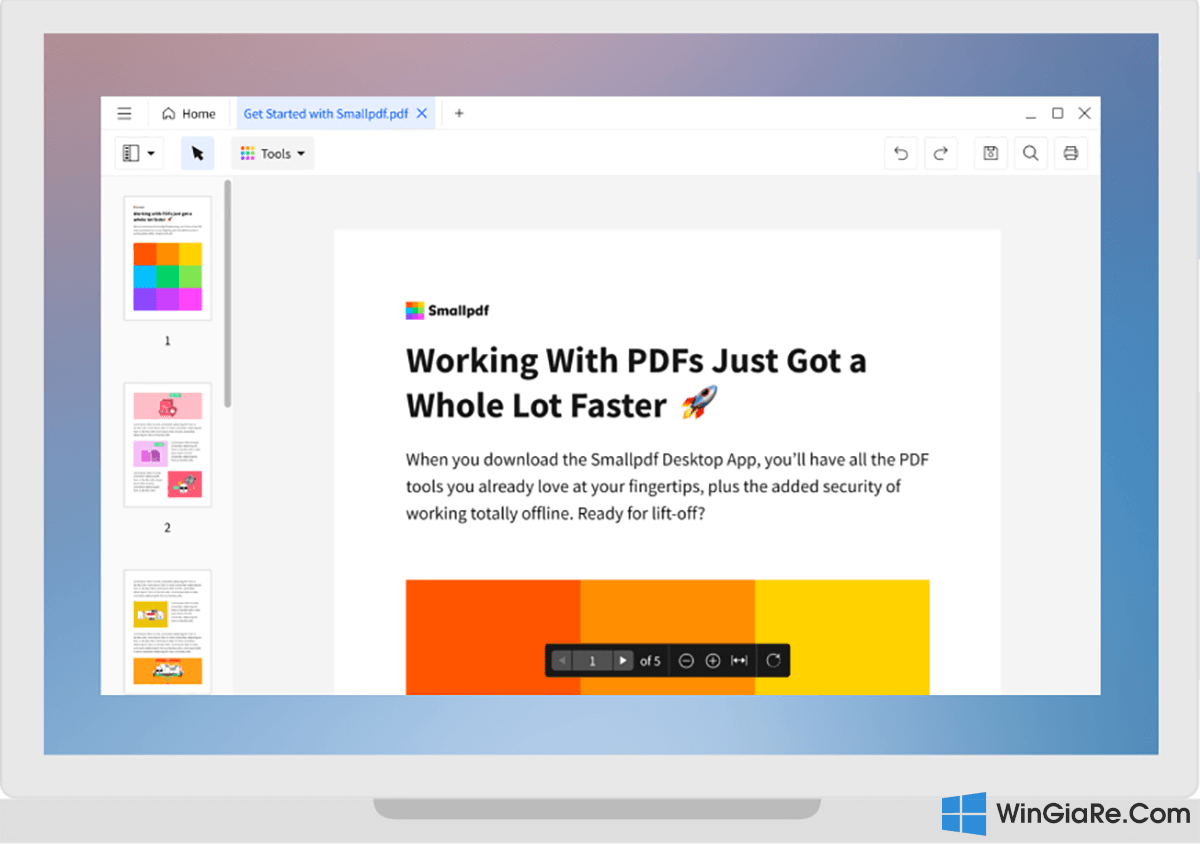 Ưu điểm
Ưu điểm
- Tất cả các tính năng trên đều hoàn toàn miễn phí với giao diện web dễ dàng sử dụng.
- Cho phép chỉnh sửa văn bản và thêm hình ảnh.
- Tích hợp nhiều công cụ chỉnh sửa PDF mạnh mẽ.
- Hỗ trợ chuyển đổi file PDF sang nhiều định dạng phổ biến như: Word, Excel, PowerPoint,…
- Hỗ trợ truy cập trên hệ điều hành Android và iOS.
Hạn chế
- Thư viện phông chữ chưa được đa dạng.
- Nếu bạn muốn chỉnh sửa file PDF ngoại tuyến thì phải nâng cấp lên phiên bản trả phí.
(2 gói trả phí được SmallPDF cung cấp: gói cá nhân 9 USD/tháng/người và gói nhóm người dùng 7 USD/ tháng/người – tối đa 50 người dùng).
2. PDF-XChange Editor
- Tải về: Windows
PDF-XChange Editor là một phần mềm đa năng cho phép người dùng xem và chỉnh sửa các file PDF một cách dễ dàng và đơn giản. Giao diện của PDF-XChange Editor được thiết kế khá thân thiện với người dùng bao gồm nhiều tính năng như thu phóng, đánh dấu, xuất file ảnh, siêu liên kết…
Điểm nổi bật của PDF-XChange Editor để có thể dễ dàng thu hút người dùng đó chính là công cụ nhận dạng ký tự quang học (OCR). Tức là nếu file PDF gốc của bạn ở dạng một bản in giấy hay ảnh chụp màn hình thì PDF-XChange Editor vẫn sẽ hỗ trợ quét và nhận dạng văn bản trên đó.
 Ưu điểm
Ưu điểm
- Sử dụng OCR để xác định văn bản trong file PDF.
- Tích hợp tính năng chữ ký điện tử, chú thích, nhận xét và liên kết tài liệu.
- Hỗ trợ chỉnh sửa với 150 ngôn ngữ đa dạng.
- Hầu hết các tính năng đều được sử dụng miễn phí.
Hạn chế
- Chỉ khả dụng trên hệ điều hành Windows.
- Nếu bạn chỉ sử dụng phiên bản miễn phí, sau khi chỉnh sửa thì ở cuối văn bản của bạn sẽ xuất hiện dòng Watermark “Created with PDF-XChange Editor”.
Hiện nay, PDF-XChange Editor có cung cấp gói PDF-XChange Pro với giá 99.5 USD/người/năm.
Xem thêm:
- Những dịch vụ lưu trữ đám mây nên dùng nhất 2021
- Mind Map – MindManager 2020 Full Key cho Windows & Mac
3. PDFescape
- Tải về: Windows
Tiếp đến sẽ là PDFEscape. Với PDFEscape, bạn sẽ có một bộ công cụ chỉnh sửa file PDF hoàn toàn chuyên nghiệp. Bạn có thể dễ dàng tải lên file PDF để chỉnh sửa: từ file có sẵn trong máy tính, file vừa được chỉnh sửa hay kể cả file PDF trực tiếp trên Internet.
Điểm mới của PDFescape đó chính là tích hợp tài khoản đăng ký với hoạt động của bạn trên PDFescape. Khi đó mọi hoạt động của bạn đều được sync vào tài khoản.
Hiện nay, PDFEscape cung cấp 2 phiên bản để người dung lựa chọn đó là phiên bản miễn phí Online và Offline (dành cho Windows) và phiên bản trả phí PDFescape Premium với giá 2.99 USD/tháng.
 Ưu điểm
Ưu điểm
- Hoạt động trực tuyến thông qua trình duyệt web.
- Hỗ trợ mã hóa nội dung file PDF bằng mật khẩu.
- Cho phép bạn thêm văn bản và hình ảnh của riêng minh.
- Hợp nhất tài liệu PDF một cách dễ dàng.
Hạn chế
- Phiên bản web giới hạn kích thước tệp tải lên.
- PDFescape Online khá hạn chế về mặt tính năng.
4. Sejda PDF Editor
- Tải về: Sejda PDF Editor
Sejda PDF Editor là một phần mềm chỉnh sửa PDF được nhiều người dùng yêu thích khi cho phép chỉnh sửa văn bản mà không có Watermark đính kèm. Bên cạnh đó, Sejda hỗ trợ chỉnh sửa file PDF hoàn toàn miễn phí và các tệp sau khi được tải lên sẽ được tự động xóa vĩnh viễn sau 5 giờ.
Giao diện của Sejda được thiết kế đơn giản, dễ dàng sử dụng với thanh menu dễ tìm kiếm các tùy chọn chỉnh sửa cũng như liên kết văn bản, hình ảnh hay chữ ký.
Bạn còn có thể tải trực tiếp file PDF sau khi chỉnh sửa lên Google Drive hay Dropbox bằng cách nhần vào “Áp dụng thay đổi” trên màn hình.
Ưu điểm
- Hỗ trợ chỉnh sửa văn bản hiện tại và thêm văn bản, hình ảnh hay biểu tượng mới.
- Phần mềm chỉnh sửa trực tuyến cho phép tải file PDF từ các trang web khác.
- Tích hợp tính năng thêm chữ ký và hyperlink.
- Hỗ trợ bỏ trắng, xóa trang và chèn các trang trống vào file PDF.
Hạn chế
- Mỗi giờ sử dụng bạn chỉ có thể chỉnh sửa 3 file PDF.
- Giới hạn dưới 200 trang vào nhỏ hơn 50MB đối với các file PDF.
- Hoạt động với: Windows, MacOS và Linux.
Sejda đã cung cấp các phiên bản trả phí dành cho người dung, bạn có thể tham khảo gói theo tuần chỉ với 5 USD và gói theo tháng với giá 7.5 USD.
5. Xodo PDF Reader
- Tải về: Xodo PDF Reader
Xodo PDF được biết đến không chỉ là trình chỉnh sửa PDF tốt nhất trên Android mà còn bới các tính năng sử dụng nổi bật và hoàn toàn miễn phí. Điểm nổi bật hơn với các ứng dụng khác của Xodo PDF Reader đó là dung lượng nhẹ và nhiều tính năng nâng cao hoàn toàn miễn phí.
Bạn có thể để đọc và chỉnh sửa file PDF, tạo các file PDF mới thông qua máy ảnh của mình, từ hình ảnh hoặc tài liệu Office. Bên cạnh đó còn có thể điền, lưu và gửi biểu mẫu PDF hoặc đánh dấu văn bản và thêm chú thích của riêng bạn.
Các tính năng được tích hợp với ứng dụng lưu trữ như Dropbox, Google Drive và OneDrive. Giao diện đơn giản, được tốt ưu hóa trên các nền tảng và thiết bị sử dụng: iOS, Windows,… và tích hợp ứng dụng Chrome, bút cảm ứng và tương thích với Adobe Acrobat.
 Ưu điểm:
Ưu điểm:
- Dễ dàng tạo file pdf mới trên điện thoại.
- Đồng bộ file pdf trên các ứng dụng lưu trữ như Dropbox, Google Drive.
- Di chuyển, sao chép, xóa file pdf.
- Các tính năng chỉnh sửa tài liệu mạnh mẽ mà hoàn toàn miễn phí.
Hạn chế:
- Tùy vào mỗi thiết bị truy cập sẽ có thể xảy ra độ trễ khi sử dụng.
Tạm kết
Tùy vào nhu cầu chỉnh sửa mà bạn hãy lựa chọn một trong những trình chỉnh sửa file PDF miễn phí phía trên nhé. Còn nếu bạn cần thực hiện những thay đổi phức tạp hơn thì tốt hơn hết là bạn nên sử dụng trình chuyển đổi PDF sang Word để thay thế hoặc tải phần mềm chỉnh sửa chuyên dụng. Hy vọng bài viết trên đây của Win Giá Rẻ đã giúp ích cho bạn trong việc chỉnh sửa file PDF.

 Từ khoá phổ biến
Từ khoá phổ biến

 Từ khoá phổ biến
Từ khoá phổ biến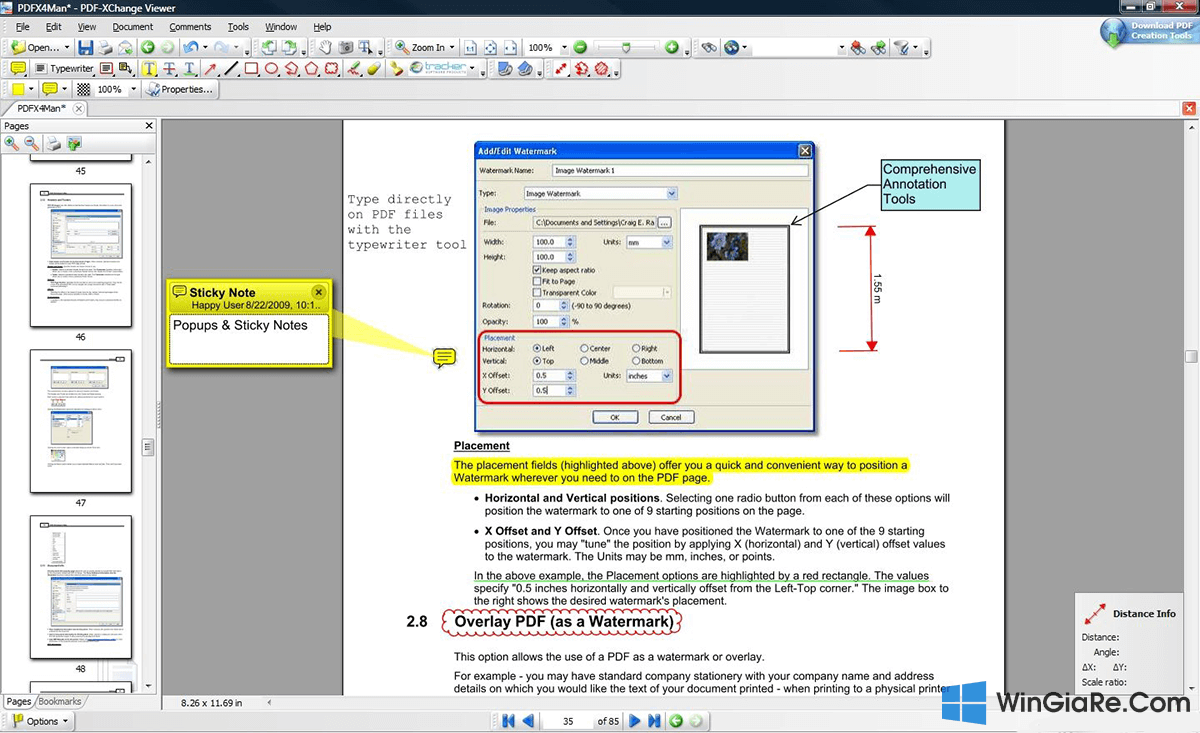 Ưu điểm
Ưu điểm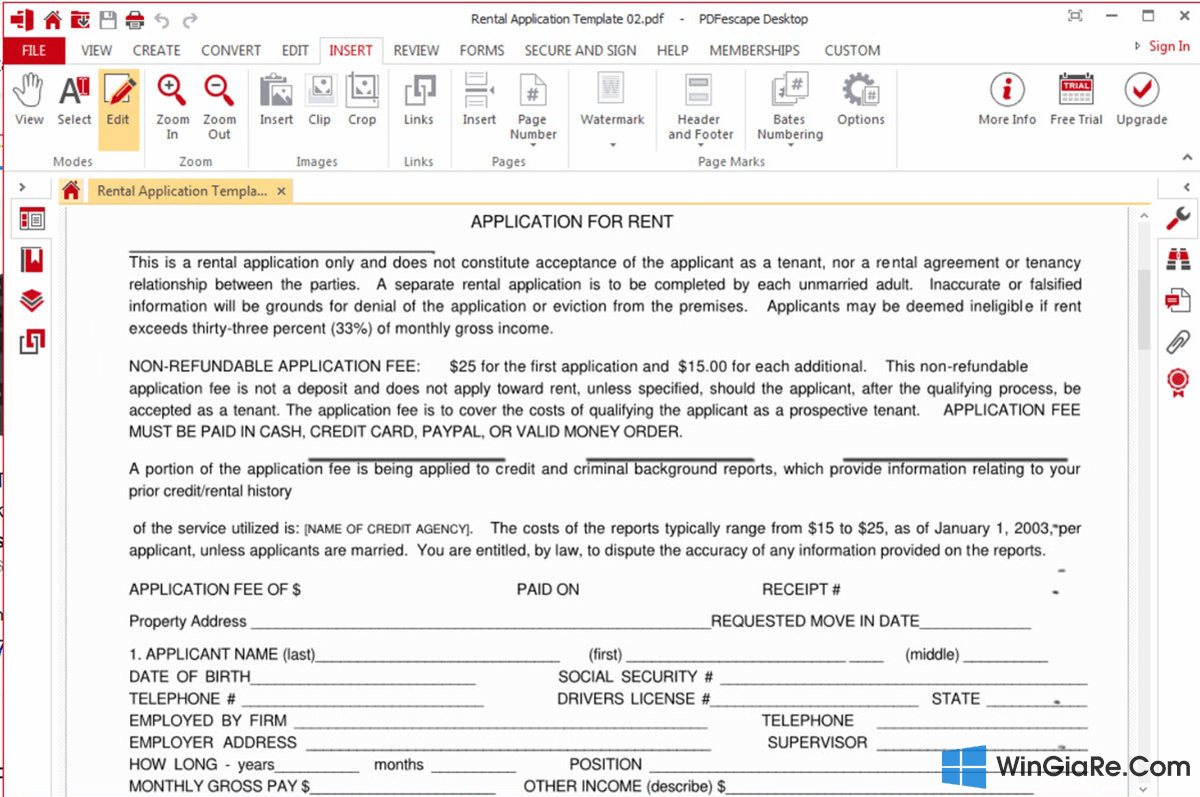 Ưu điểm
Ưu điểm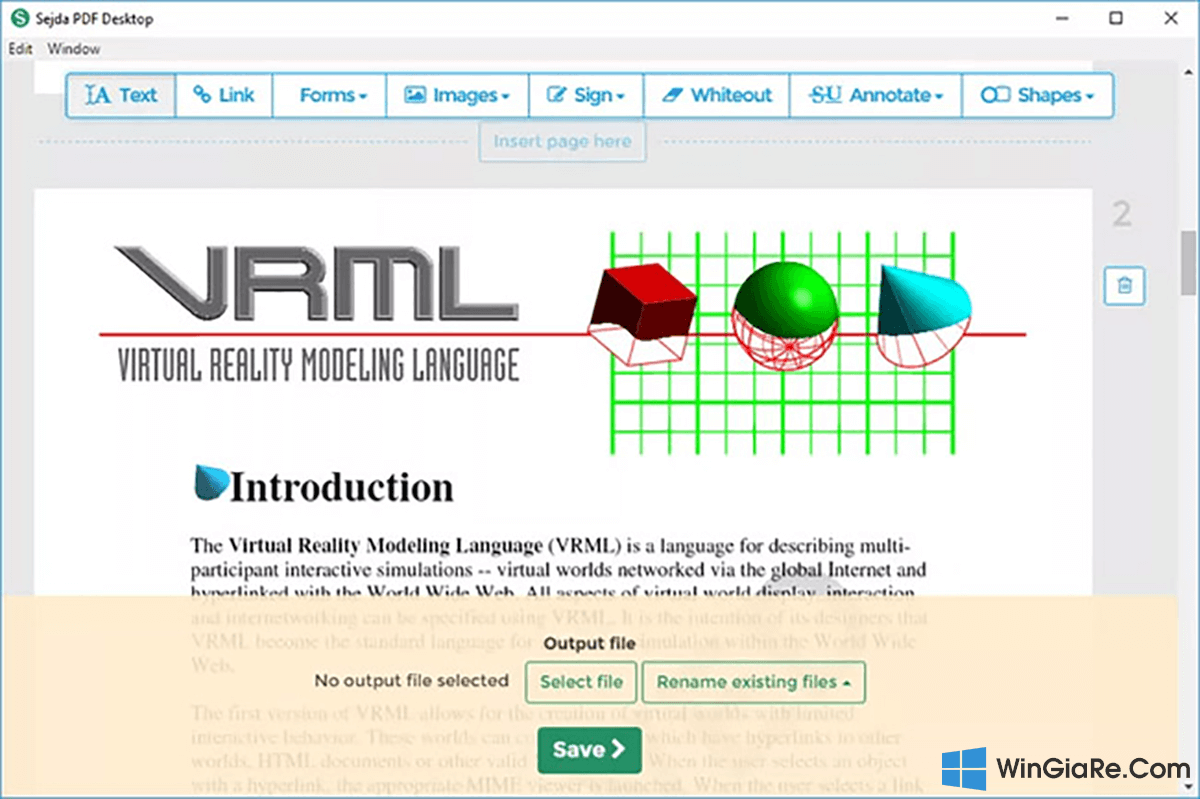
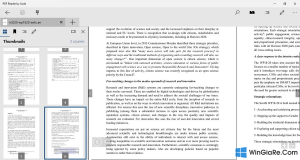 Ưu điểm:
Ưu điểm:


